Comment supprimer Phone# Find
Publié par : MarkelSoftDate de sortie : March 21, 2019
Besoin d'annuler votre abonnement Phone# Find ou de supprimer l'application ? Ce guide fournit des instructions étape par étape pour les iPhones, les appareils Android, les PC (Windows/Mac) et PayPal. N'oubliez pas d'annuler au moins 24 heures avant la fin de votre essai pour éviter des frais.
Guide pour annuler et supprimer Phone# Find
Table des matières:
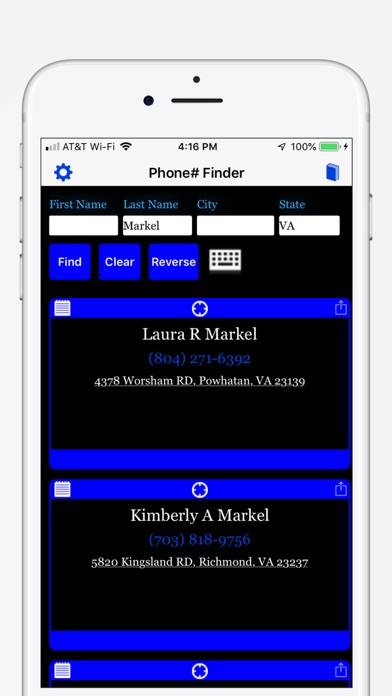
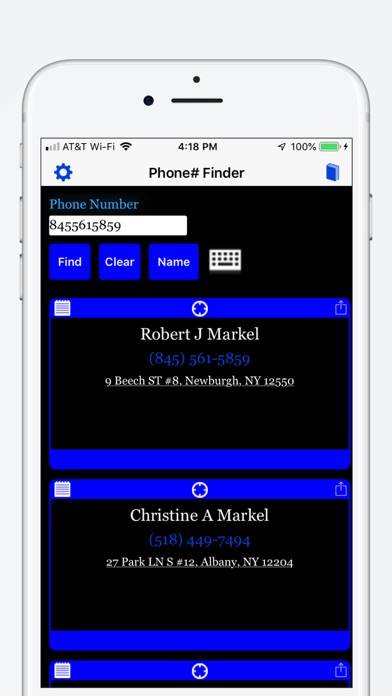
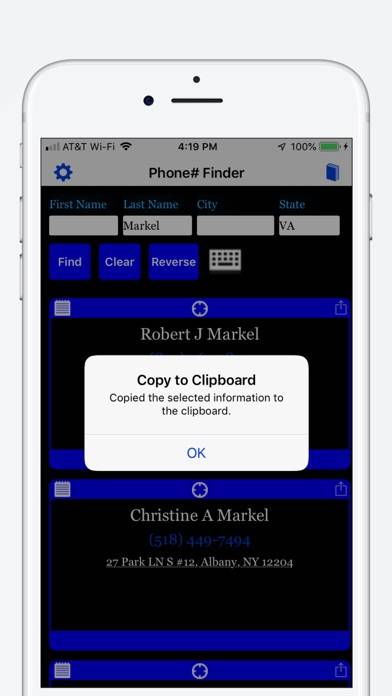
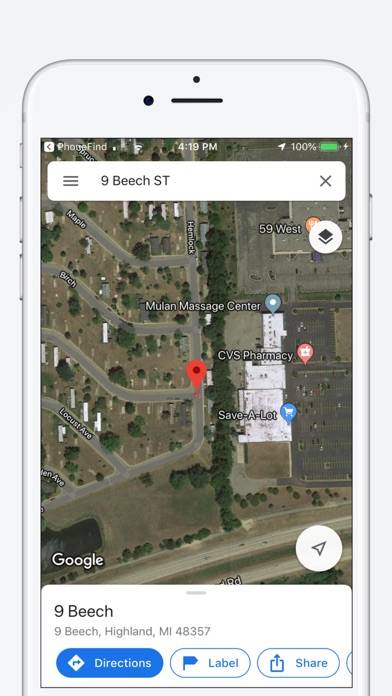
Phone# Find Instructions de désabonnement
Se désinscrire de Phone# Find est simple. Suivez ces étapes en fonction de votre appareil :
Annulation de l'abonnement Phone# Find sur iPhone ou iPad :
- Ouvrez l'application Paramètres.
- Appuyez sur votre nom en haut pour accéder à votre identifiant Apple.
- Appuyez sur Abonnements.
- Ici, vous verrez tous vos abonnements actifs. Trouvez Phone# Find et appuyez dessus.
- Appuyez sur Annuler l'abonnement.
Annulation de l'abonnement Phone# Find sur Android :
- Ouvrez le Google Play Store.
- Assurez-vous que vous êtes connecté au bon compte Google.
- Appuyez sur l'icône Menu, puis sur Abonnements.
- Sélectionnez Phone# Find et appuyez sur Annuler l'abonnement.
Annulation de l'abonnement Phone# Find sur Paypal :
- Connectez-vous à votre compte PayPal.
- Cliquez sur l'icône Paramètres.
- Accédez à Paiements, puis à Gérer les paiements automatiques.
- Recherchez Phone# Find et cliquez sur Annuler.
Félicitations! Votre abonnement Phone# Find est annulé, mais vous pouvez toujours utiliser le service jusqu'à la fin du cycle de facturation.
Comment supprimer Phone# Find - MarkelSoft de votre iOS ou Android
Supprimer Phone# Find de l'iPhone ou de l'iPad :
Pour supprimer Phone# Find de votre appareil iOS, procédez comme suit :
- Localisez l'application Phone# Find sur votre écran d'accueil.
- Appuyez longuement sur l'application jusqu'à ce que les options apparaissent.
- Sélectionnez Supprimer l'application et confirmez.
Supprimer Phone# Find d'Android :
- Trouvez Phone# Find dans le tiroir de votre application ou sur l'écran d'accueil.
- Appuyez longuement sur l'application et faites-la glisser vers Désinstaller.
- Confirmez pour désinstaller.
Remarque : La suppression de l'application n'arrête pas les paiements.
Comment obtenir un remboursement
Si vous pensez avoir été facturé à tort ou si vous souhaitez un remboursement pour Phone# Find, voici la marche à suivre :
- Apple Support (for App Store purchases)
- Google Play Support (for Android purchases)
Si vous avez besoin d'aide pour vous désinscrire ou d'une assistance supplémentaire, visitez le forum Phone# Find. Notre communauté est prête à vous aider !
Qu'est-ce que Phone# Find ?
Clap to find my phone || samsung new features:
When you search, all resulting matches are displayed including the name of the person, their phone number, address, and age, if available and any associations.
The best way to search is to provide all of the information: first name, last name, city, and state. Use at least the last name and as much of their address and first name to narrow down your phone# search.
You are required to provide at least the last name. By default, the last search is saved and run when you restart the app.
Similar closely matching results are shown after more exact matches.